资讯内容
Scratch少儿编程开发工具的下载与安装
怎么安装scratch
工具:一台最好是带有摄像头和耳麦的windows系统电脑
如果你能翻墙,可以使用在线版:Scratch – Imagine, Program, Share
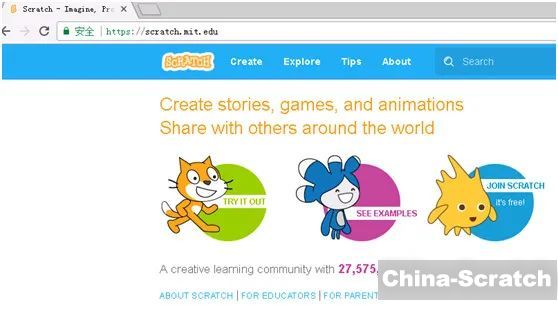
然后用鼠标点击页面上的小猫,就能在浏览器的页面上打开scratch。
如果不能,请百度“scratch下载”
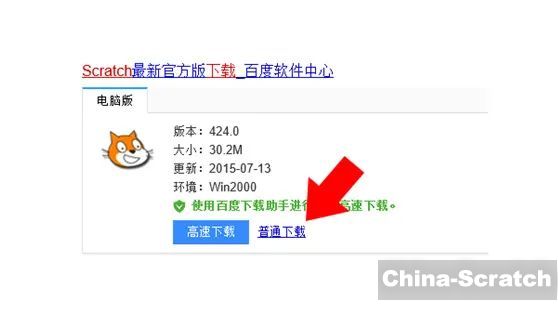
都用红箭头给你们标出来了就怕点错,真是操碎了心啊。
下载完成后双击安装,一路下一步就可以。
安装完成后桌面就会有一只小猫的图标,双击就可以打开了。如果打开之后出现一个提示框,这是问我们需不需要升级,如果点第一个“Update now”,就可能会需要几分钟的升级时间,如果不需要,则可以点击“Cancel”取消,直接关闭这个提示框。
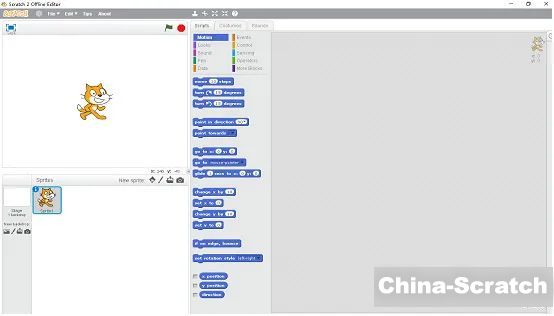
界面打开后是英文版,点击左上角的地球仪标志可以选择语言,拖到最下面可以看到中文选项。
某些电脑上中文显示如果不清楚,则需要按住Shift键再点击左上角地球仪图标,这样就会多出两个选项。我们选中第二个“set font size”然后选择13或是14来改变中文字体大小,这样显示效果会更好一点。
打开之后我们先简单认识一下界面:
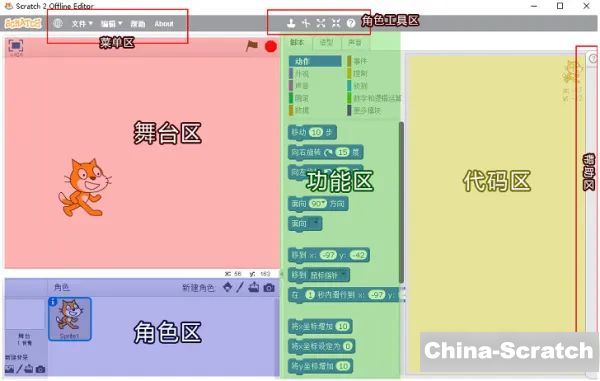
●舞台区是编程结果显示的区域,你可以理解为一个小显示器;
●角色区是所有要在舞台区出现的角色准备区,包括背景也在这个区里面;
●中间部分是功能模块区,也叫功能积木区,我们以后用到的所有的命令全部都放在这个里面的,就像一个积木桶;
●代码区就是搭功能积木块的区域;
●帮助区安装版没有中文,在线版有,平时没事可以看看,有很多案例;
●顶部菜单区里面主要是打开保存文件使用;
●角色工具区用到的时候再解释;
三、写第一个程序
好了,介绍完毕,我们马上准备写第一个程序“Helloworld!”
因为从今天开始,我们将来到一个全新的计算机世界,当然要跟这个世界打个招呼呀。同时,也有很多老程序员们都相信,我们如果成功显示出这句话,就是赋予了计算机生命,把计算机带到我们的世界中来,它在和我们打招呼呢。
好了,不管怎么理解,我们先让“舞台区”的小猫来说这句话吧。
首先在“功能区”的上面找到浅紫色的“外观”选项,并点击,就会看到下面这些功能积木块:
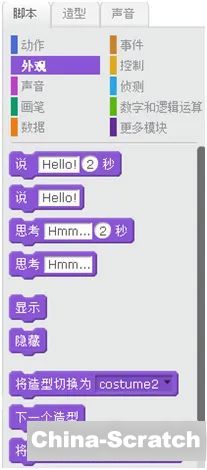
把第一个积木块拖到右边的代码区:
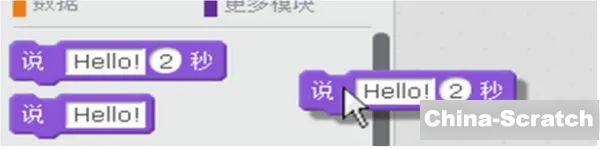
我们点一下代码区的这个积木块看看会怎么样呢?
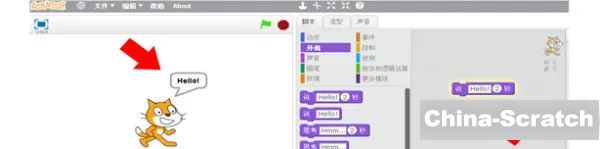
“舞台区”的小猫说话了,而右边“代码区”的积木块外围会有一圈淡淡的黄色光芒,这说明代码在工作状态。2秒后黄色光芒熄灭,小猫也不再说话,这就是说明代码积木没有工作了。
现在,我们用鼠标点击一下右边“代码区”积木中的“Hello!”这个白色区域,这个“Hello!”会变成淡蓝色,这是说明我们现在可以通过键盘去修改这个内容,我们试一试按键盘上的“←Back”键,这样就会删除之前的“Hello!”变成空白状态。

然后输入“Hello World”再点击一下积木:
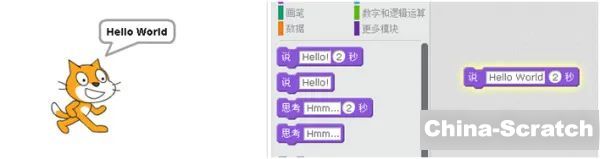
不过整个程序还差点东西:因为这个浅紫色功能积木块只是整个程序中的一个让小猫说话的代码,不能称为完整的程序。完整的程序,是需要有一个开始启动方式。
我们只要在“功能区”中找到土黄色的“事件”选项,点击后就会发现有一个“当

被点击”的功能积木块:
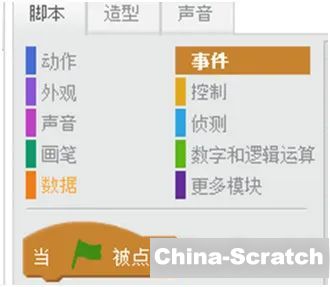
然后将这个积木拖到右边功能区放在之前浅紫色积木块上面,注意观察,每个积木下面有一个小卡槽,他们是可以连接在一起的:
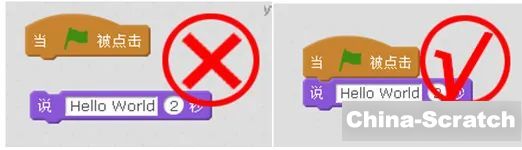
这样连接的意思是告诉计算机要按照从上至下执行每个积木的功能。并且,我们可以从字面就能简单理解这段程序:
“当绿旗被点击的时候,说Hello World这句话持续2秒。”
这样就构成了一段完整的程序。那么问题来了:绿旗是什么?在哪里呢?
原来这个旗子在“舞台区”的右上角。没点击之前是灰色,鼠标放上去就会变绿色,边上还有一个红色的圆型按钮,是程序停止键。我们先点一下这个旗子看看:
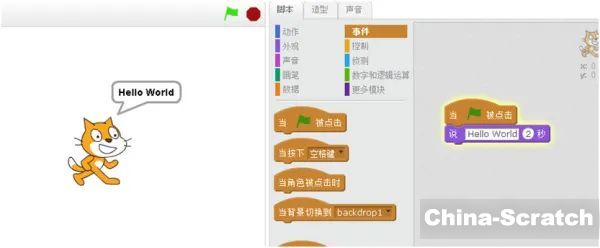
界面发生了三个变化:
1、 旗帜变成了绿色,会持续2秒;
2、 小猫说了句“Hello World”,会持续2秒;
3、 代码区的两个功能积木块会有一圈黄色光芒,持续2秒;
我们终于成功写出了自己的第一个程序——“你好,世界!”
魔法的大门从此正式开启。
声明:本文章由网友投稿作为教育分享用途,如有侵权原作者可通过邮件及时和我们联系删除




